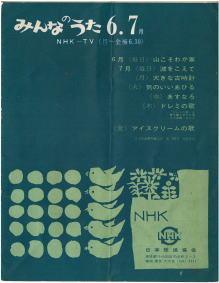パソコンの自動起動設定を削除する方法(パソコンの自動起動を素早く簡単にキャンセルする)

|
コンピュータを使用する際、特定の時間に自動的に起動するように自動起動するように設定することが多々あります。ただし、コンピュータの起動を手動で制御するために、この設定をキャンセルまたは削除する必要がある場合もあります。この記事では、パソコンの自動起動設定を削除して、パソコンをより便利に操作する方法を紹介します。 タイトルと 1. 自動電源オン設定の役割を理解する 自動起動設定とは、設定した時間にコンピューターが自動的に起動してオペレーティング システムに入り、手動操作の手間が軽減されることを意味します。 2. Windowsタスクスケジューラを開く スタート メニューで Windows タスク スケジューラを検索して開きます。これは、Windows オペレーティング システムが提供する強力なツールです。 3. 自動起動スケジュールタスクを見つける タスク スケジューラ ウィンドウで、「タスク スケジューラ ライブラリ」を見つけてクリックし、リストから関連する自動起動スケジュール タスクを見つけて選択します。 4. 自動起動スケジュールのチェックを外す 自動起動スケジュール タスクのプロパティ ウィンドウで、[条件] タブを見つけてクリックし、[このタスクを実行するためにコンピューターを起動する] チェックボックスをオフにします。 5. 自動起動スケジュールタスクの削除を確認します タスク スケジューラ ウィンドウで、削除する自動スタートアップ スケジュール タスクを右クリックし、[削除] オプションを選択して、ポップアップ表示される確認ダイアログ ボックスで [OK] をクリックします。 6. システム構成ツールを使用して自動起動をキャンセルする コンピュータの自動起動を無効にする別の方法は、システム構成ツールを使用することです。スタート メニューで「システム構成」を検索して開き、スタートアップ タブで自動スタートアップ項目を見つけてチェックを外します。 7. レジストリの自動起動設定をクリーンアップする レジストリ エディターを開き、HKEY_CURRENT_USER\Software\Microsoft\Windows\CurrentVersion\Run キーを見つけて、自動起動に関連するエントリを見つけて削除します。 8. その他のスタートアップ項目を確認する 上記の方法に加えて、スタートアップ フォルダー内のショートカットやシステム サービスなど、その他の可能性のあるスタートアップ項目も確認し、スタートアップ項目から削除する必要があります。 9. セキュリティソフトウェアでコンピュータをスキャンする セキュリティ ソフトウェアは、自動起動設定を変更または追加する可能性のあるマルウェアをスキャンして削除するのに役立ちます。 10. オペレーティングシステムとドライバーを更新する オペレーティング システムとドライバーを最新の状態に保つことは、コンピューターが適切に動作することを保証する重要なステップであり、自動起動設定の問題を軽減するのにも役立ちます。 11. 万が一に備えてバックアップを作成する 自動電源オン設定を削除する前に、操作ミスやその他の予期しない状況を防ぐために、重要なファイルとデータをバックアップすることをお勧めします。 12. 専門家にアドバイスを求める 自動電源オン設定を削除する手順が不明な場合は、専門家または技術サポート チームにアドバイスやガイダンスを求めることをお勧めします。 13. コンピュータのセキュリティとプライバシー保護に注意する 操作を実行する前に、コンピュータにウイルス対策ソフトウェアがインストールされており、個人のプライバシーと情報が安全であることを確認してください。 14. トラブルシューティングと修復 自動起動設定の削除中に問題やエラーが発生した場合は、コンピューターを再起動するか、関連ソフトウェアを再インストールして問題を解決してください。 15. コンピュータを再起動し、設定が有効になっていることを確認します。 自動電源オン設定を削除するすべての手順を完了したら、コンピューターを再起動して、自動的に電源がオンにならないことを確認します。自動起動設定を正常にキャンセルすると、必要に応じてコンピューターの起動を手動で制御できるようになります。 この記事で説明する方法を使用すると、コンピューターの自動起動設定を簡単に削除できます。タスク スケジューラ、システム構成ツールを使用する場合でも、他のスタートアップ項目を確認する場合でも、自動スタートアップをキャンセルして、より優れた操作エクスペリエンスを提供するのに役立ちます。同時に、コンピュータのセキュリティとプライバシー保護に注意を払うことも非常に重要です。この記事が関連する問題の解決に役立ち、役立つガイダンスを提供できれば幸いです。 |
<<: ノートパソコンのお手入れとメンテナンス(ノートパソコンの寿命を延ばすための重要なヒント)
>>: PDF 印刷制限を解除し、PDF ドキュメントを自由に閲覧および印刷します (保護パスワードを解読するか、専門的なロック解除ツールを使用して、PDF 印刷制限を簡単に解除できます)
推薦する
大腸がんの高リスク因子と集団スクリーニングガイドライン
がんは人間の生涯において避けられないテーマです。その中でも大腸がんは、世界中で罹患率と死亡率が高い悪...
母乳育児と完璧な赤ちゃんとの出会い
諺にもあるように、「金や銀は母乳ほどの価値はない」。赤ちゃんにとって、母乳は最も完璧な食べ物であり、...
Canalys:ウェアラブルリストバンドの世界出荷数は2024年第3四半期に5,290万個に達し、前年比3%増
Canalysの最新調査によると、世界のウェアラブルリストバンド市場は2024年第3四半期に前年比3...
Yaowa クイズ |ビタミンCのサプリメントをもっと摂った方が良いでしょうか?
人体はビタミン C が不足することはありませんが、多ければ多いほど良いというわけではありません。デー...
『雷ゴロ吉下界修行』の魅力と評価:必見のアニメ体験
『雷ゴロ吉下界修行』:アニメオリジナルの歴史的傑作 『雷ゴロ吉下界修行』は、1936年1月1日に公開...
『MARS RED』レビュー:吸血鬼と人間の戦いを描くダークファンタジーの魅力とは?
MARS RED - マーズレッド - の全方位的評測と推薦 概要 『MARS RED - マーズレ...
バーベキューを食べるときの健康上のヒントは何ですか?バーベキューを健康的に食べるために知っておくべきことは何ですか?
グリル調理は、人類が火を使うようになって以来、長い歴史を持つ調理法です。 170万年の歴史があります...
Wired & 404 Media: 2024年までに何千ものモバイルアプリが位置データを収集し、数千万人のユーザーのプライバシーに影響を与える
Android および iOS 上の何千もの人気モバイルアプリが、前例のない規模で機密の位置データを...
当て馬キャラがスパダリ王子に寵愛される理由とは?徹底評価!
『当て馬キャラのくせして、スパダリ王子に寵愛されています。』の魅力と評価 『当て馬キャラのくせして、...
リーダーがあなたにどちらかの側につくように頼んだら、どうすればよいですか?リーダーたちはどのように立場を決めるべきでしょうか?
職場は、実は誰もが自分の興味を持っている小さな社会です。しかし、ほとんどの草の根レベルの従業員にとっ...
クエシェ茶を飲むのに適した人は誰ですか?クエシャ茶の特徴
舌茶自体には腸内の細菌を洗浄する作用があり、もちろん口内の細菌にも効果があります。さらに、ケシェには...
「食品栄養についてどれだけ知っていますか」シリーズ:ユリ、リュウガン、クコの実などを含むキビはダイエットに適した食品です
キビは甘くて塩辛い味がして、性質は冷涼です。脾胃を強化し、虚弱を補い、中枢を調和させ、腎を利し、熱を...
ドッグデイズに関する健康知識は何ですか?夏の暑い時期にはどんな食べ物を食べるのが良いでしょうか?
最近、国内のほぼ全域で、暑い夏の到来が近づいています。太陽は焼けつくように暑いので、人々は外に出る勇...
『おれはひとりで』:みんなのうたから学ぶ孤独と成長の物語
『おれはひとりで』 - 孤独と共にある美しさ 『おれはひとりで』は、1970年4月にNHK教育テレビ...
血圧を下げ、心臓を守り、脾臓と胃を養い、健康を保つ8種類の食品
編集者注: 人は一生食べずに生きることはできませんが、安全かつ健康的に健康的な食事を摂る方法は科学で...